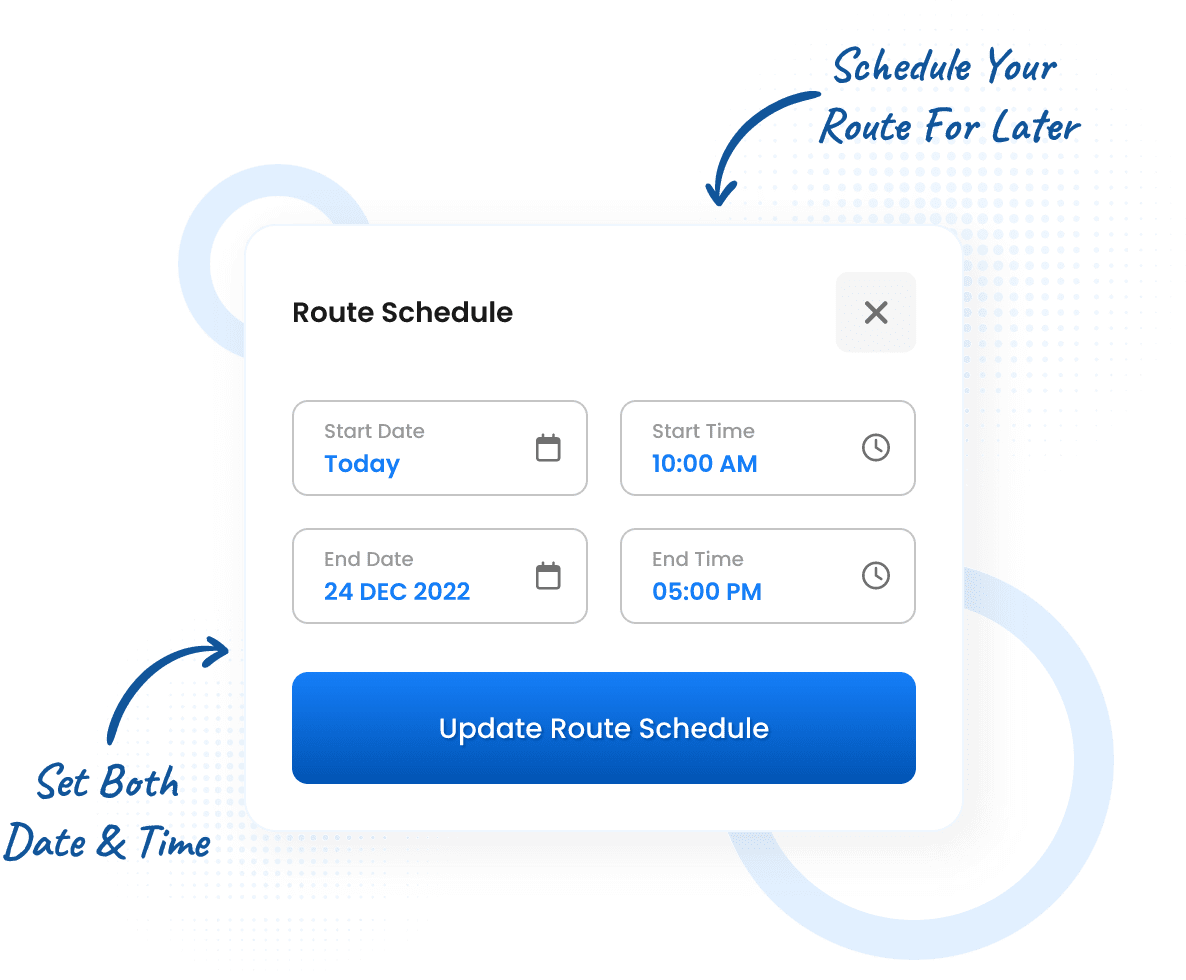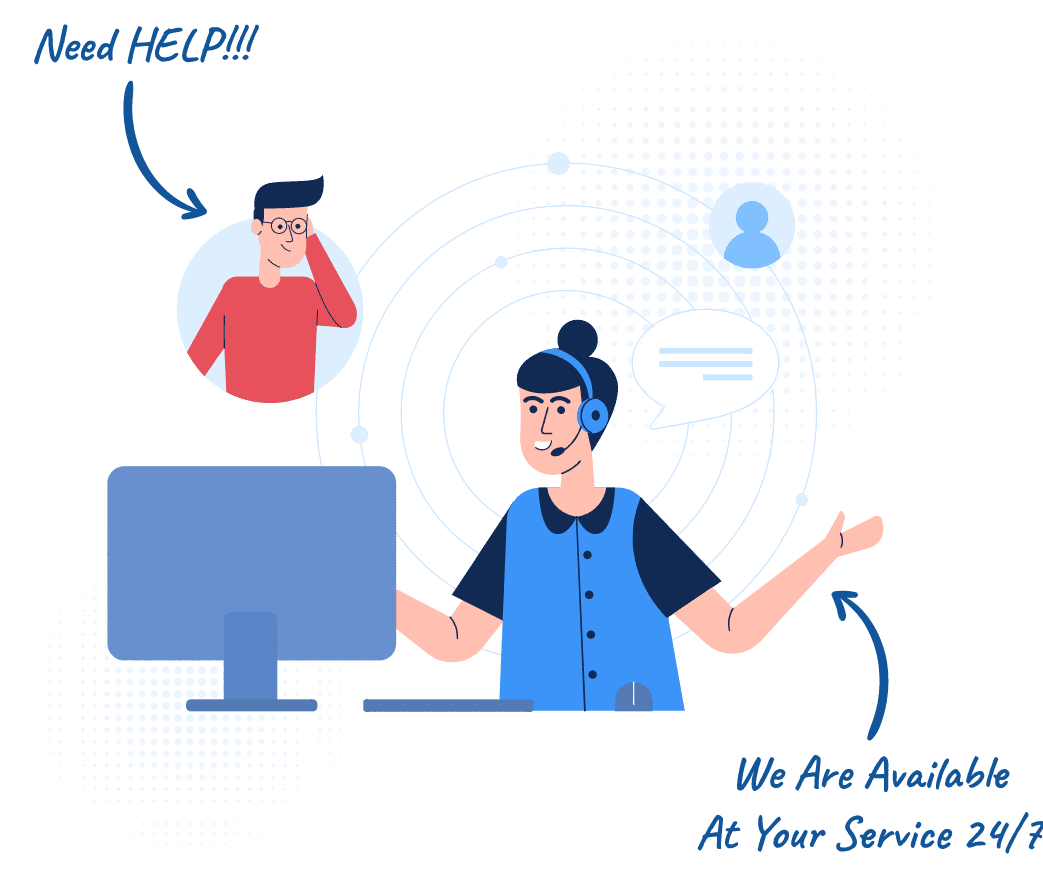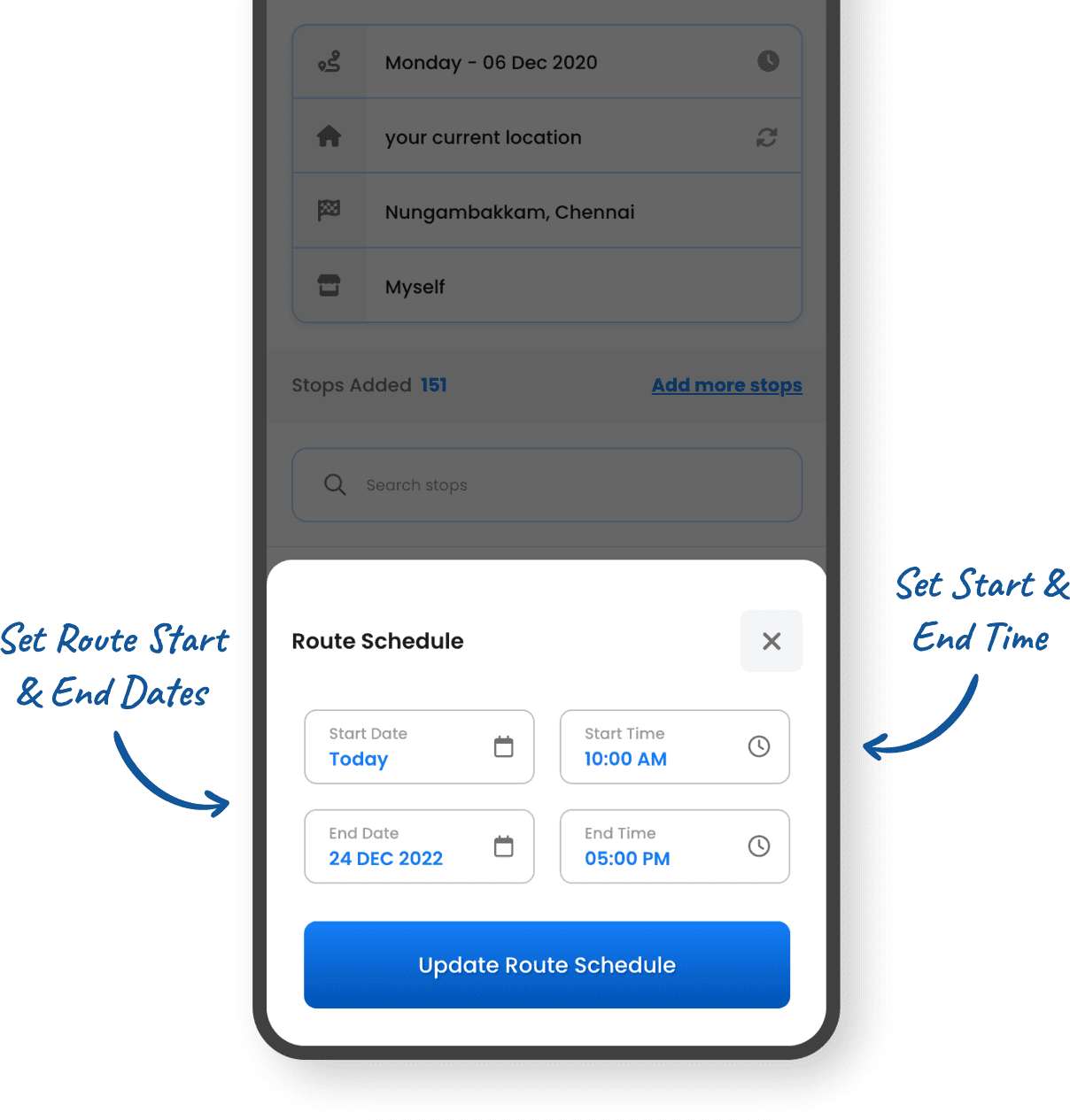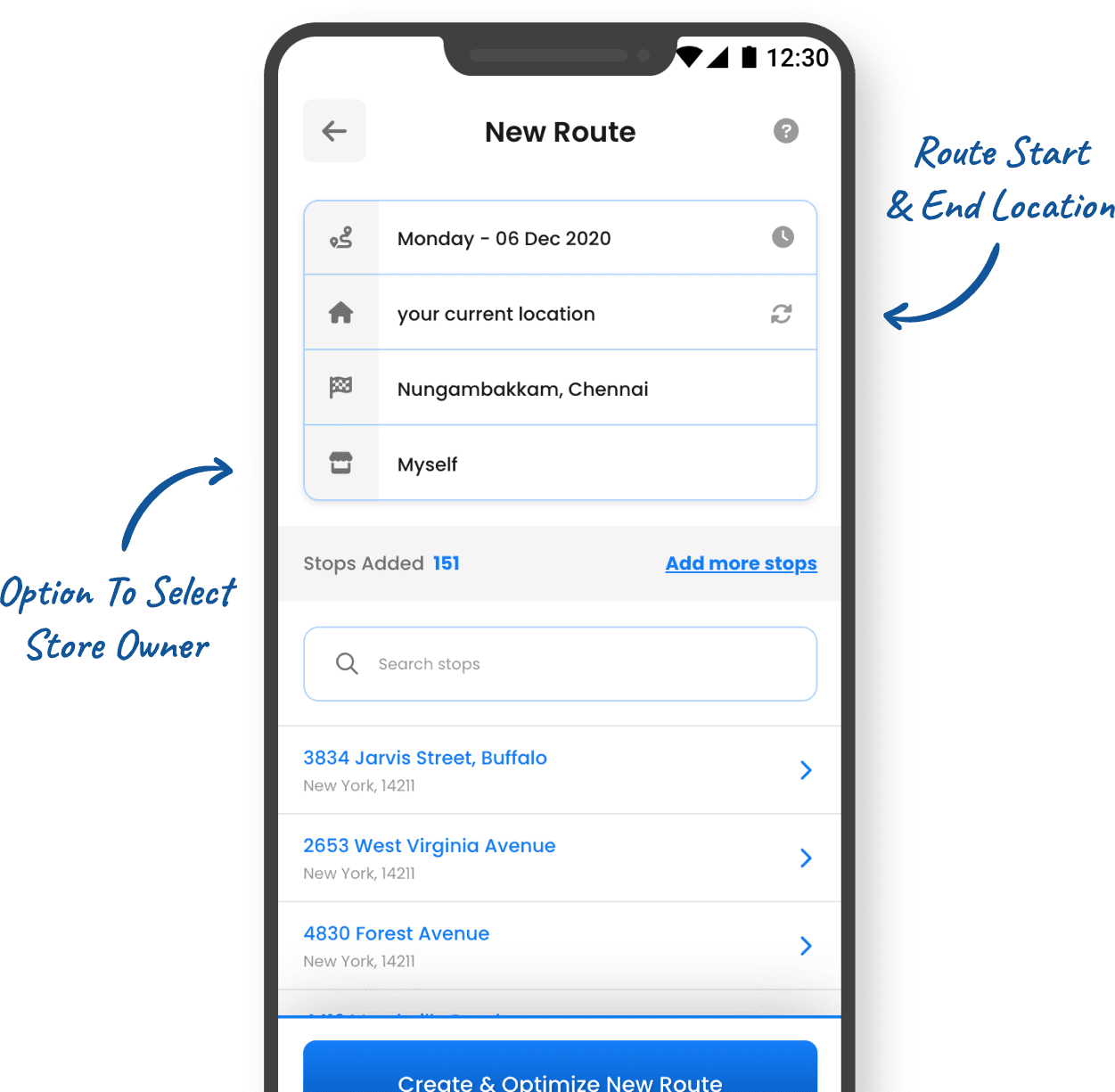Verwalten Sie Ihre letzte Meile
Lieferungen durchgängig
Liefern Sie schneller und planen Sie Ihre Routen besser mit dem Routenplaner von zeo – erstellen Sie Ihre Routen im Voraus,
Fügen Sie einen Liefernachweis hinzu und teilen Sie Live-Updates mit Kunden.
Warum Zeo?
Verfolgen Sie Ihre Flotte in Echtzeit und sparen Sie Zeit durch effektive Routenplanung!

Mobil Routenplaner
Scannen Sie gedruckte Manifeste
Mit der fortschrittlichen Bilderkennungs- und maschinellen Lerntechnologie von Zeo können wir die Adressen ganz einfach abrufen und Ihnen 30 Minuten manuelle Eingabe ersparen.
Stellen Sie Ihren Kunden Echtzeit-ETA-Updates zur Verfügung
Halten Sie Ihre Kunden über den Status der Lieferung auf dem Laufenden. Senden Sie ihnen per Knopfdruck eine Nachricht und rufen Sie sie direkt aus der App an, um Lieferungen zu koordinieren.
Problemlose Navigation
Navigieren Sie mit Google Maps, Waze, TomTom Go oder jedem anderen Tool, das Sie derzeit verwenden, wir integrieren es nahtlos
Teilen Sie den Live-Standort mit Kunden
Teilen Sie Ihren Live-Standort, Routeninformationen und voraussichtliche Ankunftszeit mit einem einzigen Klick. Liefern Sie innerhalb realistischer ETAs und halten Sie sie stets auf dem Laufenden.
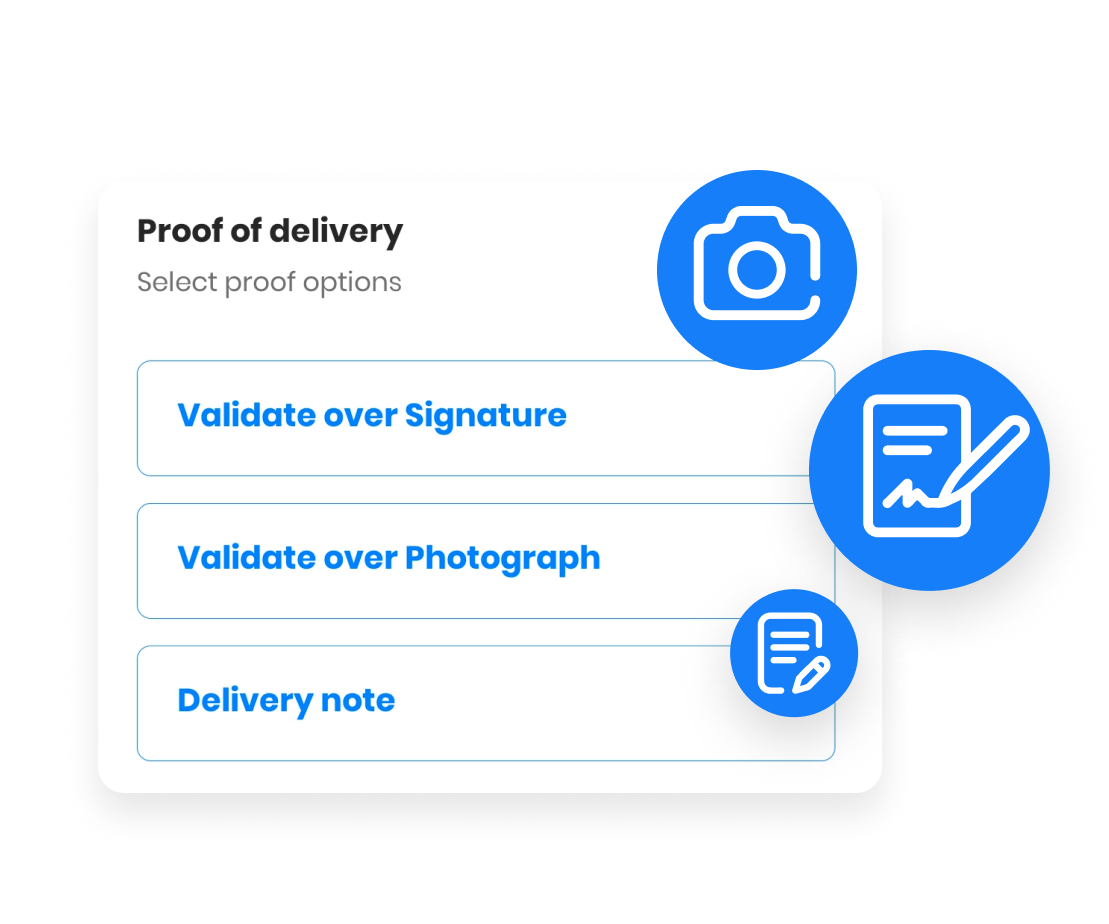
Sammeln Sie einen Zustellnachweis
Sammeln Sie nach jeder Abgabe ein Foto der Paketabgabe, die Unterschrift des Kunden und die Lieferscheine. Die Links finden Sie im Abschlussbericht. Teilen Sie es per Knopfdruck mit Ihrem Vorgesetzten.
Planen Sie Ihre Routen im Voraus
Problemlose Planung Ihrer Routen, um einen Vorsprung auf Ihrer Reise zu erzielen und Ihre täglichen Abläufe besser zu planen.
Live-Support rund um die Uhr
Du steckst irgendwo bei deiner Route fest? Live-Support, um alle Ihre Fragen zu beantworten und zu verstehen, wie sie gelöst werden.
Planen Sie Ihre Reise in 3 einfache Schritte
Holen Sie sich die kürzeste Route
1 Stopps hinzufügen
- Fügen Sie Ihre Stopps hinzu, wie Sie möchten. durch Suche nach Adresse, auf der Karte, nach Loslänge
- Importieren Sie Ihre Stopps über XLS, URL
- Scannen Sie gedruckte Manifeste und QR-Codes
2 Routenplan
Legen Sie das Startdatum und die Startzeit für die Route fest.
3 Legen Sie den Start- und Endort Ihrer Reise fest
Legen Sie den Start- und Endort Ihrer Reise fest.
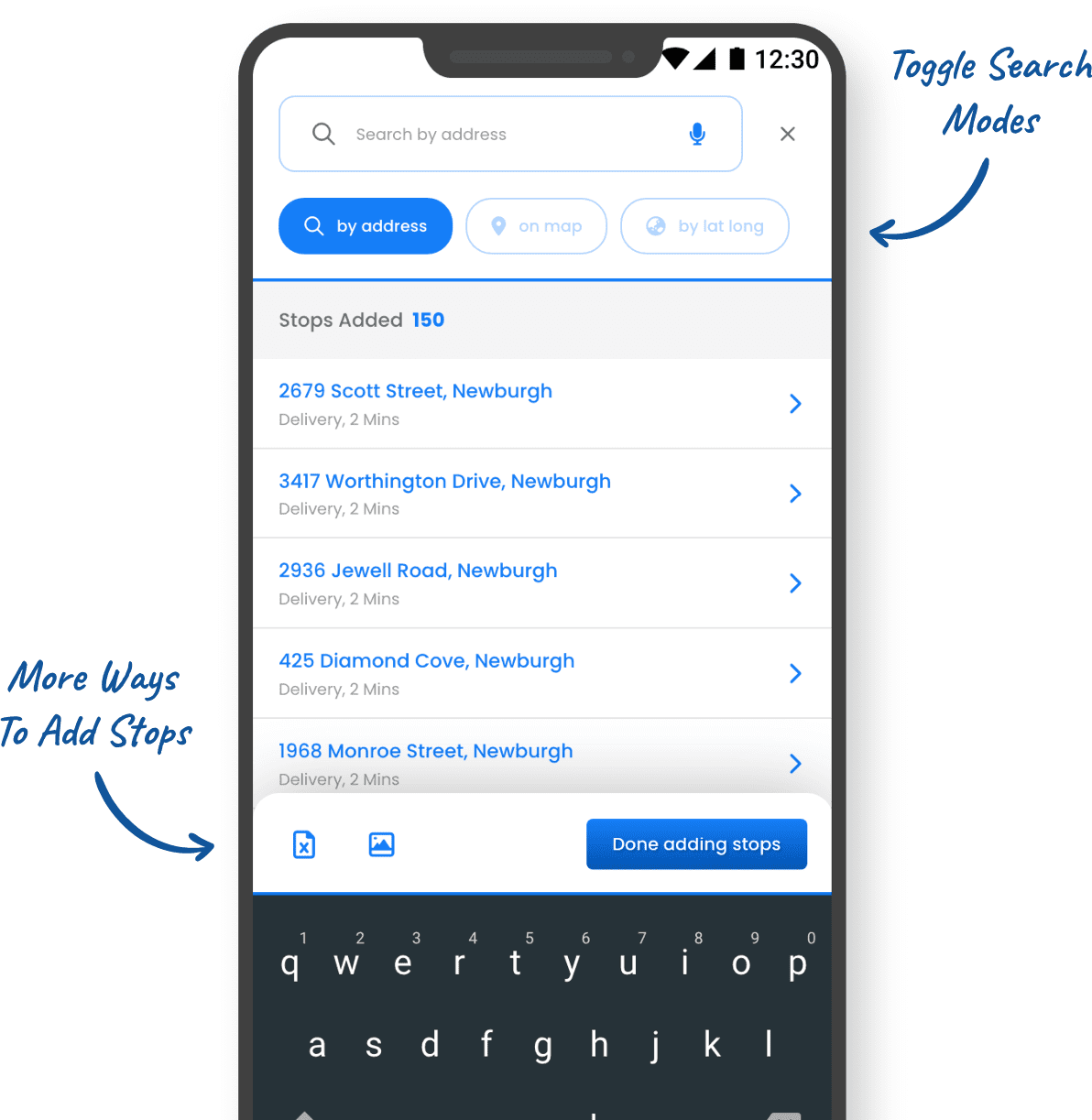
# 1 bewertet für Produktivität, Zeit und Kosten in Routenplanungssoftware












Eingesetzt von 10,000+ Unternehmen für optimierte Routen
Von über verwendet 1.5mn Fahrer rüber 150 Länder, ihre Arbeit schneller zu erledigen!